win7系统将ie浏览器重新安装的步骤 win7重装ie浏览器的具体步骤
更新时间:2023-11-17 12:38:15作者:yang
win7系统将ie浏览器重新安装的步骤,随着时间的推移,我们的电脑使用频率越来越高,尤其是在互联网时代,浏览器成为我们日常生活中必不可少的工具之一,有时我们会遇到一些问题,例如ie浏览器无法正常使用或出现故障等。针对这种情况,重新安装ie浏览器是一个常见的解决方法。接下来我将为大家分享一下在win7系统中重新安装ie浏览器的具体步骤,希望能够帮助到大家解决浏览器相关的问题。
具体步骤如下:
1、按键盘上的Win+R,输入“control”。打开控制面板。也可以在开始菜单中打开。
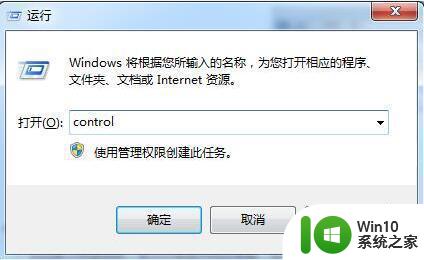
2、打开后依次选择“程序”-“程序和功能”。
3、选择“查看已安装的更新”。
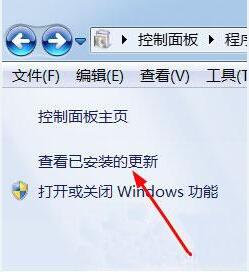
4、找到IE浏览器版本的相关更新,单击“卸载”,按提示操作即可。
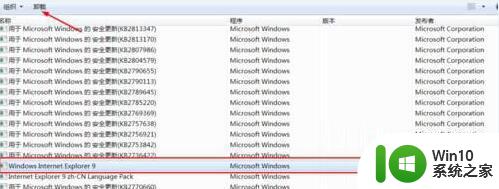
以上就是Win7系统重新安装IE浏览器的步骤,如果还有不清楚的地方,您可以按照小编的方法进行操作,希望对大家有所帮助。
win7系统将ie浏览器重新安装的步骤 win7重装ie浏览器的具体步骤相关教程
- win11系统如何安装ie浏览器 win11安装ie浏览器的步骤
- win11如何下载安装ie浏览器 win11安装ie浏览器详细步骤
- win10找回原来IE浏览器的方法 win10怎么重新安装ie浏览器
- win7系统ie浏览器安装不了显示系统已经安装如何解决 win7系统ie浏览器安装不了怎么办
- win7系统安装ie浏览器11一直提示安装失败如何解决 win7系统ie浏览器11安装失败解决方法
- win10电脑没有ie浏览器怎么解决 win10系统如何安装ie浏览器
- Win10安装ie8浏览器的详细步骤 Win10安装ie8浏览器的具体步骤和注意事项
- 怎么打开电脑中的ie浏览器 电脑中IE浏览器的安装方法
- wird10系统浏览器下载教程 电脑win10系统浏览器安装步骤
- win7如何将IE64位的浏览器改成32位的 win764位ie浏览器怎么安装成32位浏览器
- 笔记本win7系统安装ie8浏览器的步骤 笔记本win7系统是否可以装ie8浏览器
- Chrome谷歌浏览器安装插件的步骤 谷歌浏览器插件安装教程
- w8u盘启动盘制作工具使用方法 w8u盘启动盘制作工具下载
- 联想S3040一体机怎么一键u盘装系统win7 联想S3040一体机如何使用一键U盘安装Windows 7系统
- windows10安装程序启动安装程序时出现问题怎么办 Windows10安装程序启动后闪退怎么解决
- 重装win7系统出现bootingwindows如何修复 win7系统重装后出现booting windows无法修复
系统安装教程推荐
- 1 重装win7系统出现bootingwindows如何修复 win7系统重装后出现booting windows无法修复
- 2 win10安装失败.net framework 2.0报错0x800f081f解决方法 Win10安装.NET Framework 2.0遇到0x800f081f错误怎么办
- 3 重装系统后win10蓝牙无法添加设备怎么解决 重装系统后win10蓝牙无法搜索设备怎么解决
- 4 u教授制作u盘启动盘软件使用方法 u盘启动盘制作步骤详解
- 5 台式电脑怎么用u盘装xp系统 台式电脑如何使用U盘安装Windows XP系统
- 6 win7系统u盘未能成功安装设备驱动程序的具体处理办法 Win7系统u盘设备驱动安装失败解决方法
- 7 重装win10后右下角小喇叭出现红叉而且没声音如何解决 重装win10后小喇叭出现红叉无声音怎么办
- 8 win10安装程序正在获取更新要多久?怎么解决 Win10更新程序下载速度慢怎么办
- 9 如何在win7系统重装系统里植入usb3.0驱动程序 win7系统usb3.0驱动程序下载安装方法
- 10 u盘制作启动盘后提示未格式化怎么回事 U盘制作启动盘未格式化解决方法
win10系统推荐
- 1 萝卜家园ghost win10 32位安装稳定版下载v2023.12
- 2 电脑公司ghost win10 64位专业免激活版v2023.12
- 3 番茄家园ghost win10 32位旗舰破解版v2023.12
- 4 索尼笔记本ghost win10 64位原版正式版v2023.12
- 5 系统之家ghost win10 64位u盘家庭版v2023.12
- 6 电脑公司ghost win10 64位官方破解版v2023.12
- 7 系统之家windows10 64位原版安装版v2023.12
- 8 深度技术ghost win10 64位极速稳定版v2023.12
- 9 雨林木风ghost win10 64位专业旗舰版v2023.12
- 10 电脑公司ghost win10 32位正式装机版v2023.12